Automatisierung: Arbeitsumgebungen konfigurieren mit der Mac-App Bunch
Mit der Mac-App Bunch automatisieren Sie Aufgaben, die sonst viele Klicks bräuchten. Wir zeigen, wie Sie Bunch-Dateien für Abläufe auf Knopfdruck erstellen.
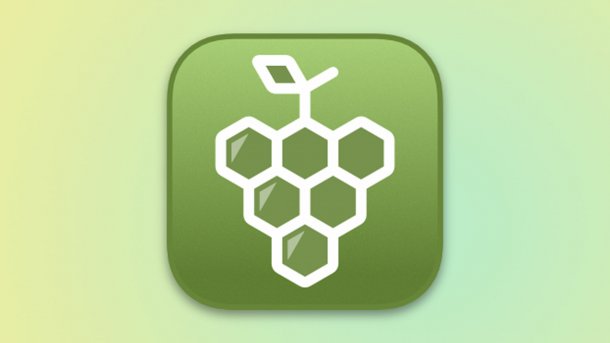
(Bild: bunchapp.co)
Arbeitstage unterteilen sich in Phasen, in denen man unterschiedliche Programme benötigt. Morgens gehören vielleicht Kalender, Mailprogramm sowie Kontakte-App zum Standard. Später arbeitet man weiter am laufenden Projekt und öffnet dafür beispielsweise Finder-Fenster mit unterschiedlichen Ordnerpfaden, diverse Projektdateien und Protokolle sowie Webseiten im Browser.
Während man für die frühmorgendliche Orga-Runde drei Klicks benötigt, wird spätestens bei der Projektarbeit deutlich, dass man den Mauszeiger ganz schön viel durch die Gegend bewegen muss, bevor die Arbeitsumgebung hergerichtet ist. Mit einem zuvor angelegten Bunch – so nennen sich die Konfigurationen der gleichnamigen App – reduziert sich der jeweilige Vorgang auf zwei Klicks: Icon anklicken, Bunch-Datei auswählen.
Wir zeigen anhand der zwei oben beschriebenen Szenarien, wie man Bunch mit Anweisungen füttert, und erklären die einzelnen Schritte, damit Sie darauf aufbauend Ihre eigenen Bunch-Dateien schreiben können. Für jede Aufgabe, die die App ausführen soll, erstellen Sie eine Textdatei mit der Endung .bunch. Eine vollständige Übersicht der eingängigen Syntax sowie weitere Beispiel-Bunches finden Sie in der englischsprachigen Projektdokumentation.
Das war die Leseprobe unseres heise-Plus-Artikels "Automatisierung: Arbeitsumgebungen konfigurieren mit der Mac-App Bunch". Mit einem heise-Plus-Abo können Sie den ganzen Artikel lesen.